Одним из наиболее распространенных сценариев владельцев веб-сайтов является потеря или повреждение содержимого страницы на их сайте. Это может произойти по разным причинам, таким как сбои сервера, ошибки при обновлении или злонамеренные действия третьих лиц. Восстановление потерянной или поврежденной страницы является важной задачей для владельцев сайтов на Joomla.
В этой статье мы рассмотрим подробное руководство по восстановлению страницы на Joomla. Мы рассмотрим несколько разных методов, которые помогут вам вернуть потерянное содержимое на вашем сайте. Мы также рассмотрим шаги по предотвращению потери данных в будущем.
Один из способов восстановления потерянного содержимого - использование резервной копии. Если у вас есть регулярное создание резервных копий вашего сайта на Joomla, вы можете использовать последнюю доступную резервную копию для восстановления страницы. Это может быть сделано с помощью инструментов управления базами данных, таких как phpMyAdmin или с помощью специальных расширений для Joomla.
Восстановление страницы в Joomla: инструкция для восстановления
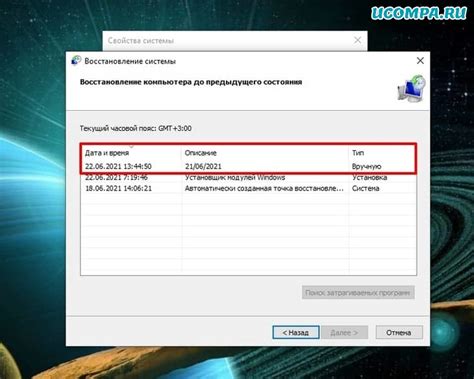
Когда вы сталкиваетесь с потерей или повреждением страницы в Joomla, можно испытывать страх и беспокойство о возможной потере всего контента. Однако соответствующие действия и инструменты помогут вам восстановить страницу и сохранить все важные данные.
Вот пошаговая инструкция о том, как восстановить страницу в Joomla:
- Войдите в панель администратора Joomla, используя свои учетные данные.
- Перейдите в раздел "Менеджер материалов".
- Найдите страницу, которую требуется восстановить, среди списка материалов. Если страница не отображается, проверьте, не находится ли она в корзине или в архиве.
- Выберите страницу и нажмите кнопку "Восстановить" или "Вернуть из корзины" в верхней панели инструментов. Если страница находится в архиве, нажмите кнопку "Восстановить" рядом с ней.
- Убедитесь, что страница успешно восстановлена и отображается в списке материалов.
- Проверьте страницу на наличие ошибок или повреждений контента. Если необходимо, внесите необходимые изменения, чтобы восстановить полностью функциональную страницу.
- Сохраните все изменения и проверьте, как страница отображается на вашем сайте в браузере. Если все работает должным образом, то восстановление страницы в Joomla выполнено успешно.
Важно помнить, что регулярное создание резервных копий страниц и данных Joomla является наилучшей практикой, чтобы избежать потери информации. Резервные копии позволят быстро восстановить страницу, если вдруг произойдет непредвиденная ситуация.
Следуя этой инструкции, вы сможете восстановить свою страницу в Joomla и восстановить полный функционал вашего сайта.
Резервное копирование страницы в Joomla

Чтобы создать резервную копию страницы в Joomla, вы можете воспользоваться встроенными инструментами платформы или использовать плагины для резервного копирования, такие как Akeeba Backup или XCloner. Вот пошаговая инструкция по созданию резервной копии страницы вручную:
- Войдите в административную панель Joomla с помощью своих учетных данных.
- Выберите раздел "Компоненты" в меню администратора и выберите "Joomla! Update".
- Нажмите на кнопку "Создать резервную копию базы данных".
- Дождитесь завершения процесса создания резервной копии базы данных.
- Затем выберите раздел "Сайт" и выберите "Менеджер медиафайлов".
- Выберите папку, в которой хранится страница, которую хотите скопировать.
- Выберите все файлы и папки, связанные с данной страницей, и нажмите на кнопку "Скачать".
- Сохраните загруженные файлы и папки на своем компьютере или на внешнем носителе данных в безопасном месте.
- Теперь у вас есть резервная копия страницы в Joomla, которую можно использовать для восстановления данных в случае необходимости.
Помните, что регулярное резервное копирование страницы является важным шагом для обеспечения безопасности и сохранности данных. Рекомендуется создавать резервные копии на регулярной основе и хранить их в надежном месте.
Восстановление удаленной страницы в Joomla
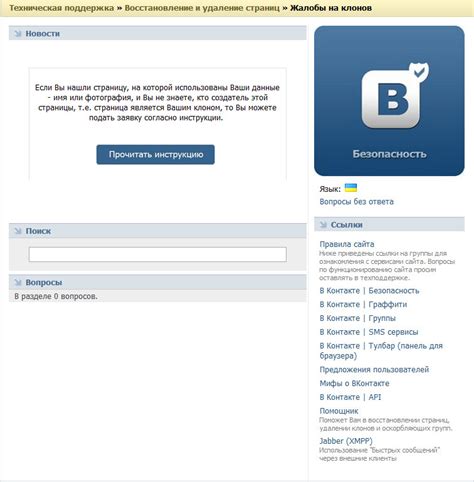
Иногда в процессе работы над сайтом на Joomla можно случайно удалить какую-то страницу. Но не стоит паниковать, восстановление удаленной страницы в Joomla возможно. В этом руководстве мы расскажем вам о нескольких способах восстановления удаленной страницы в Joomla.
1. Восстановление из корзины
Первый способ восстановления удаленной страницы в Joomla - это проверка корзины (Recycle bin) сайта. Перейдите в административную панель Joomla и найдите раздел "Содержимое". Здесь вы должны увидеть вкладку "Корзина". Нажмите на нее и найдите удаленную страницу. Выделите страницу и нажмите на кнопку "Восстановить". Теперь удаленная страница должна быть восстановлена.
2. Восстановление из резервной копии
Если удаленная страница не находится в корзине, можно восстановить страницу из резервной копии сайта. Если вы ведете регулярные резервные копии, то это сделать очень просто. Просто найдите последнюю резервную копию сайта, на которой была удаленная страница, и восстановите ее.
3. Использование расширений для восстановления
Если вы не можете восстановить страницу ни из корзины, ни из резервной копии, вы можете попробовать использовать специальные расширения для восстановления удаленных страниц. Некоторые популярные расширения, такие как "ReReplacer" или "Regenerate Thumbnails", могут помочь восстановить удаленную страницу или ее содержимое. Установите выбранное расширение и следуйте инструкциям по восстановлению страницы или содержимого.
Удаление страницы в Joomla может быть необратимым действием, поэтому всегда рекомендуется делать резервные копии сайта и осторожно обращаться с удалением страниц.
Восстановление поврежденной страницы в Joomla
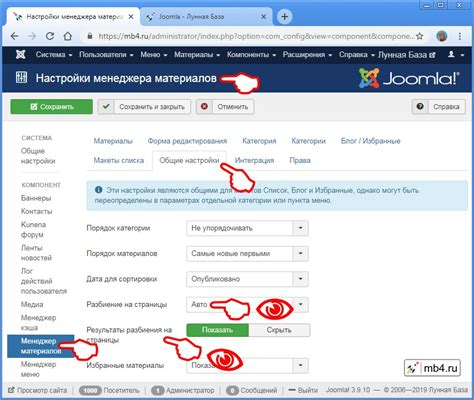
Иногда в процессе работы с Joomla может возникнуть ситуация, когда страница становится поврежденной или перестает отображаться. Это может произойти по разным причинам, например, из-за ошибок при обновлении Joomla или неправильных настроек.
Для восстановления поврежденной страницы в Joomla можно использовать несколько методов. Ниже приведены основные шаги, которые помогут вернуть страницу в рабочее состояние:
1. Использование резервной копии
Если у вас есть резервная копия поврежденной страницы, то просто восстановите ее. Это самый простой и быстрый способ вернуть страницу в рабочее состояние. Для этого зайдите в административную панель Joomla и выберите раздел "Расширения" > "Управление расширениями". Затем найдите и загрузите резервную копию страницы.
2. Использование плагинов для восстановления
Если у вас нет резервной копии страницы, вы можете попробовать восстановить ее с помощью специальных плагинов для восстановления Joomla. Установите и активируйте плагин, затем запустите процесс восстановления. Плагины обычно имеют простой интерфейс и наглядные инструкции по использованию.
3. Ручное восстановление страницы
Если вы знакомы с кодированием и имеете опыт работы с Joomla, вы можете попробовать восстановить страницу вручную. Для этого откройте файл страницы на сервере и проверьте его на наличие возможных ошибок или повреждений. Исправьте или удалите проблемный код и сохраните изменения.
В любом случае, перед восстановлением страницы рекомендуется сделать резервную копию текущего состояния сайта. Это позволит вам быстро вернуться к работоспособному состоянию, если что-то пойдет не так.
Запомните, что при восстановлении страницы в Joomla может потребоваться некоторое время и технические знания. Если вы не уверены в своих способностях, лучше обратиться за помощью к специалистам или разработчикам Joomla.
Восстановление страницы после обновления Joomla
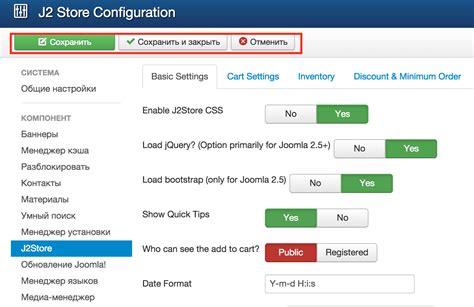
После обновления Joomla могут возникнуть проблемы со страницами вашего сайта, поскольку новая версия CMS может быть несовместима с некоторыми расширениями или шаблонами. Чтобы восстановить страницу после обновления Joomla, следуйте этим шагам:
1. Создайте резервную копию сайта.
Перед тем как делать какие-либо изменения на вашем сайте, рекомендуется сделать полную резервную копию. Это позволит вам откатиться к предыдущей версии, если что-то пойдет не так.
2. Проверьте совместимость расширений и шаблонов.
Обновление Joomla может привести к конфликтам с установленными расширениями и шаблонами. Проверьте, совместимы ли они с новой версией CMS. Если обнаружены несовместимости, обратитесь к разработчикам или посмотрите, есть ли обновления для этих расширений и шаблонов.
3. Переключитесь на стандартный шаблон.
Если после обновления Joomla ваш сайт не отображается корректно, попробуйте временно переключиться на стандартный шаблон Joomla. Если сайт начинает работать нормально, проблема, скорее всего, связана с вашим текущим шаблоном.
4. Обновите расширения.
Перейдите в административную панель Joomla, перейдите в раздел "Установленные расширения" и обновите все установленные расширения до последних версий. Это может решить проблему с некорректным отображением страницы после обновления.
5. Восстановите Joomla из резервной копии.
Если все вышеперечисленные шаги не привели к успеху, восстановите Joomla из резервной копии. Загрузите сохраненный файл резервной копии на ваш хостинг и восстановите сайт с помощью инструментов в вашем хостинг-аккаунте.
Следуя этим шагам, вы сможете успешно восстановить страницу после обновления Joomla и восстановить функциональность вашего сайта.